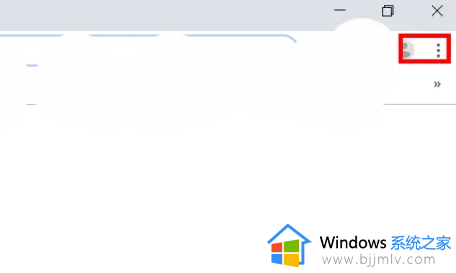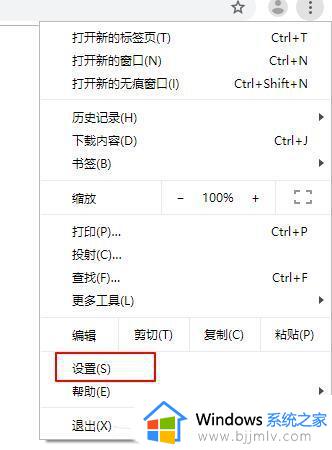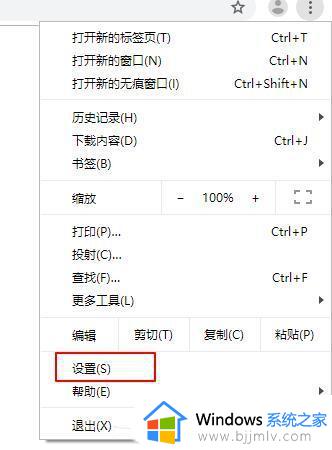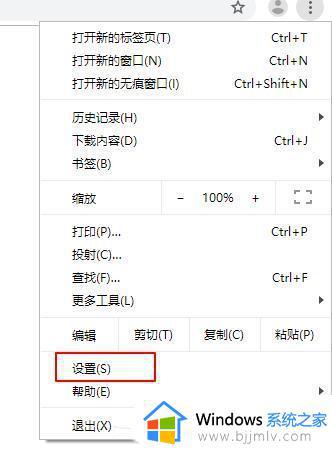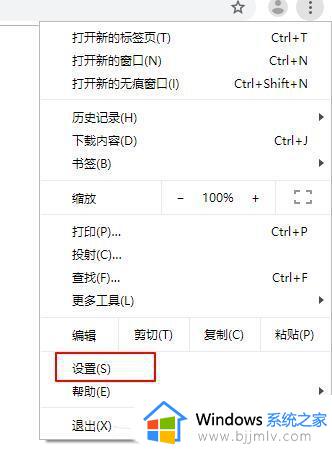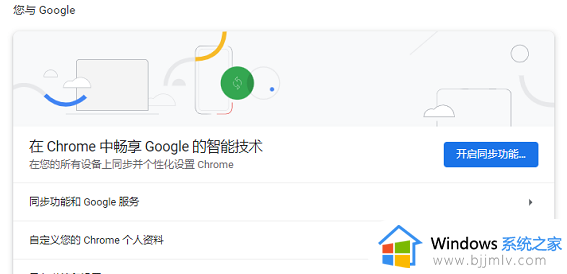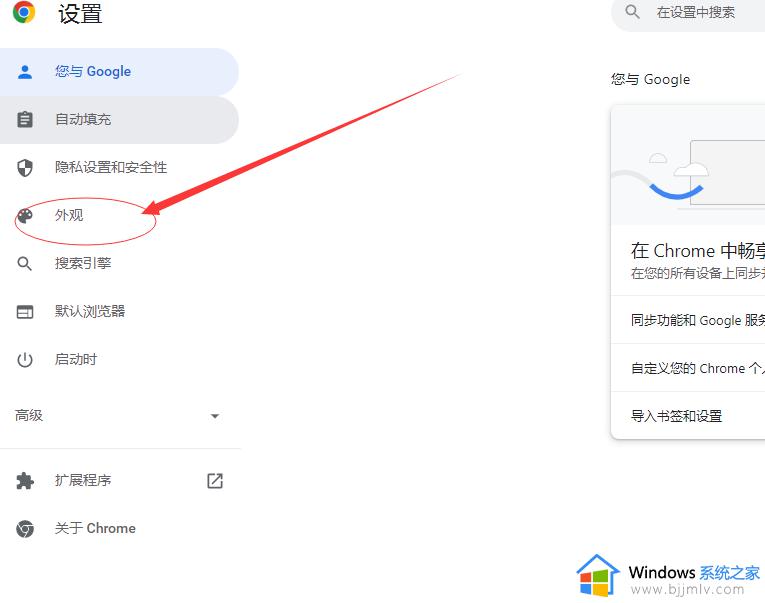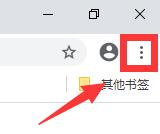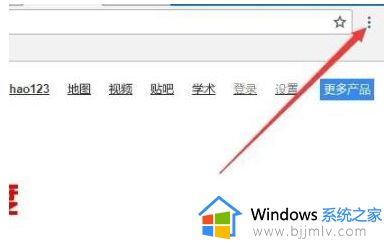谷歌浏览器怎么设置禁止网站通知 谷歌浏览器如何设置阻止网站通知
更新时间:2023-10-06 17:07:00作者:run
在使用谷歌浏览器时,我们经常会遇到一些网站弹出的烦人通知,这不仅干扰了我们的浏览体验,还可能泄露个人隐私,学会如何在谷歌浏览器中禁止网站通知是非常重要的。那么谷歌浏览器怎么设置禁止网站通知呢?接下来,我们将详细介绍谷歌浏览器如何设置阻止网站通知,让我们摆脱这些烦人的干扰。
谷歌浏览器禁止网站发送通知教程:
1、进入应用后点击右上角的三个点(如下图所示)。
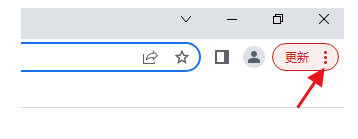
2、然后选择下方选项列表中的设置功能。
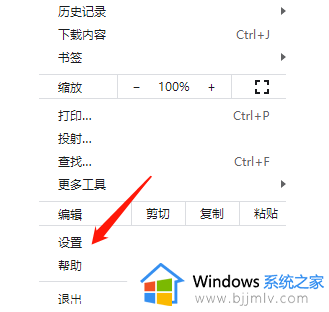
3、接着在该页面我们找到隐私设置和安全性选项并点击。
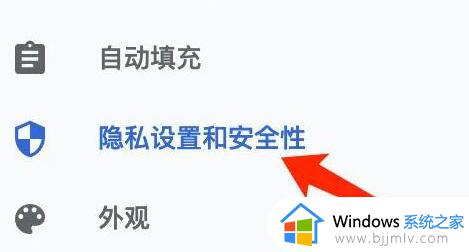
4、然后我们在新的页面找到网站设置选项。
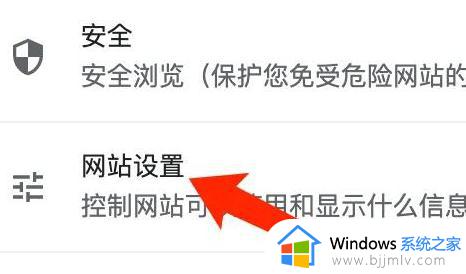
5、再点击有页面下的通知选项。
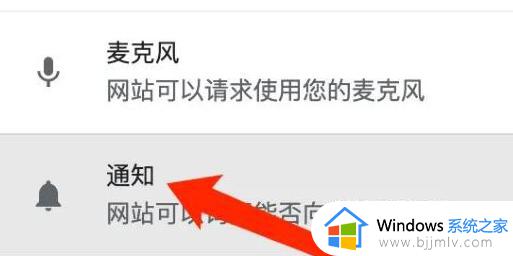
6、最后将默认行为功能下发不允许网站发送通知进行勾选就可以了。
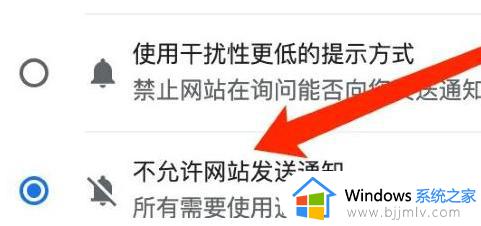
以上关于谷歌浏览器怎么设置禁止网站通知的所有内容,如果您遇到类似的问题,可以参考本文中介绍的步骤进行修复,希望这些信息能对您有所帮助。